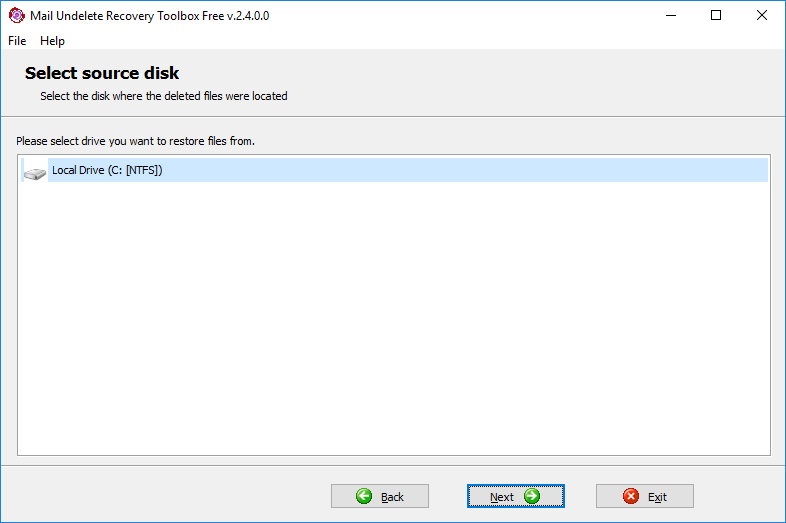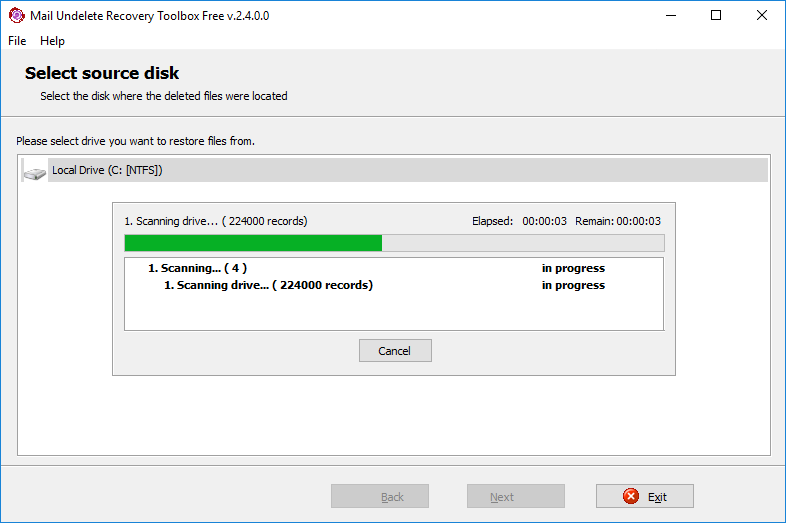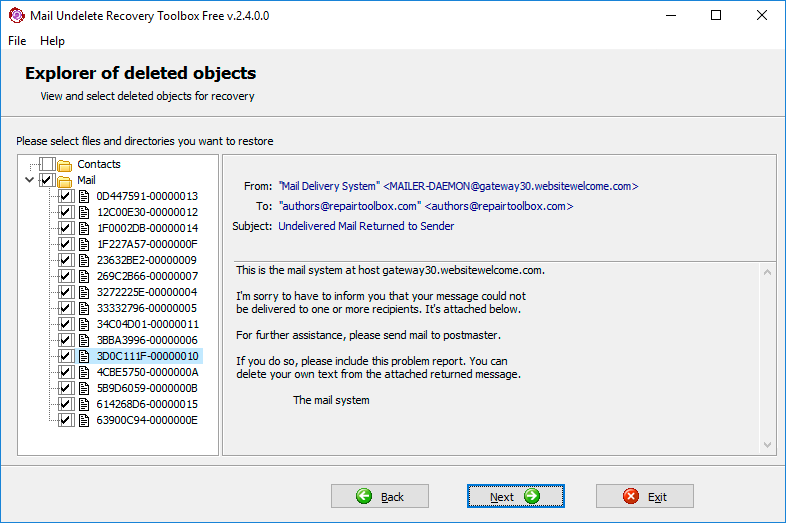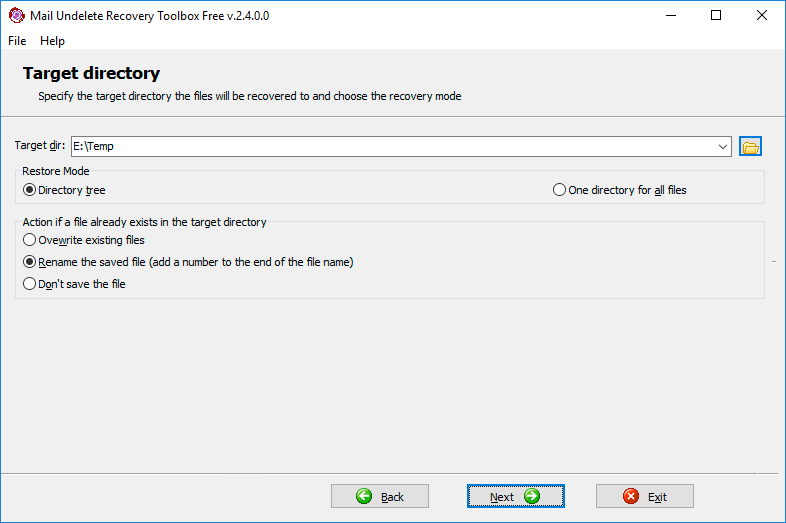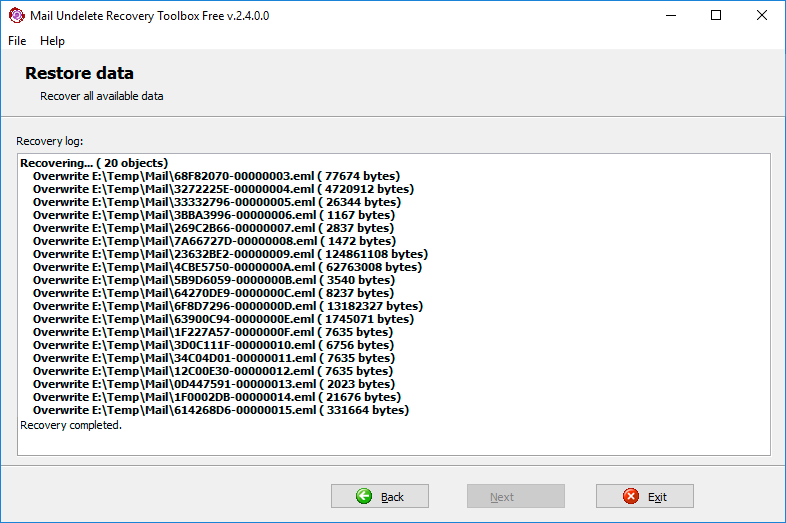Mail Undelete Recovery Toolbox Free - Online Membantu
Mail Undelete Recovery Toolbox Free (Unduh) adalah alat pemulihan data yang sangat ringkas, mudah digunakan, fungsional dan andal untuk pesan Windows Mail/Live Mail dan kontak Windows Vista/7 yang dihapus oleh pengguna baik secara tidak sengaja atau karena kesalahan. Alat ini hanya berfungsi dengan drive berformat NTFS dan akan memulihkan data jika data tersebut belum ditimpa oleh sistem file sejak saat penghapusan. Program ini disediakan secara gratis dan tidak mengandung spyware, adware, atau elemen lain apa pun yang tidak terkait dengan fungsi dan tujuan intinya.
Program ini memiliki antarmuka yang sangat sederhana dan intuitif berdasarkan wizard pemulihan multi-langkah dan sama sekali tidak memerlukan pengetahuan khusus atau pengalaman pemulihan sebelumnya. Oleh karena itu, potensi pemulihan dari program ini dapat digunakan oleh siapa saja untuk menghemat waktu dan uang dalam situasi sulit ketika pesan atau kontak penting sepertinya hilang selamanya. Pengguna hanya perlu mengikuti instruksi yang cukup jelas dan jelas untuk menyelesaikan proses dan memulihkan data yang diperlukan. Perangkat lunak ini tidak mengubah area hard drive yang berisi data yang dihapus, sehingga Anda selalu dapat menggunakan alat alternatif jika Mail Undelete Recovery Toolbox Free gagal memulihkan data Anda karena alasan tertentu.
Pemulihan pesan Windows Mail/Windows Live Mail dan kontak Windows Vista/7
Manual ini berisi instruksi komprehensif tentang penggunaan program untuk pemulihan email dan kontak dengan cepat dan tanpa kerumitan. Pastikan untuk membaca manual ini sebelum menghubungi departemen dukungan kami - pertanyaan Anda mungkin akan terjawab di sini. Jika manual ini tidak dapat menyelesaikan masalah Anda, jangan ragu untuk menghubungi kami.
Proses pemulihan data di Mail Undelete Recovery Toolbox Free hampir sepenuhnya otomatis. Pengguna perlu menentukan beberapa parameter utama dan program akan menangani sisanya. Prosesnya terdiri dari langkah-langkah berikut:
1. Layar selamat datang
Ini adalah layar awal wizard pemulihan yang berisi pesan selamat datang dan tombol Berikutnya di bagian bawah jendela. Klik tombol ini untuk melanjutkan ke langkah berikutnya.
2. Pemilihan drive sumber
Langkah kedua dari wizard meminta Anda untuk menentukan drive tempat program akan mencari item yang dihapus. Cukup pilih satu dari daftar drive berformat NTFS yang tersedia dan klik tombol Berikutnya untuk memulai analisis.
3. Analisis data (otomatis)
Tahap proses pemulihan data ini sepenuhnya otomatis. Anda akan melihat secara singkat jendela baru dengan log tindakan yang sedang dilakukan dan indikator waktu yang telah berlalu. Setelah program selesai memindai drive yang dipilih, maka secara otomatis akan melanjutkan ke langkah berikutnya.
4. Pratinjau data yang dapat dipulihkan
Pada tahap ini, Kotak Alat Pemulihan Pembatalan Penghapusan Email Gratis menampilkan daftar item yang dapat dipulihkan dalam bentuk pohon. Anda dapat memperluas simpul pohon dan menavigasi struktur folder untuk memilih file yang Anda perlukan. Panel di sisi kanan menampilkan informasi spesifik item ketika item dipilih di pohon. Anda dapat memilih item satu per satu atau seluruh folder yang akan dipulihkan. Setelah kami menentukan pilihan, Anda dapat melanjutkan lebih jauh dengan mengeklik tombol Berikutnya.
5. Pemilihan folder keluaran dan pengaturan pemulihan
Langkah kelima dari panduan pemulihan data memungkinkan Anda menentukan folder yang akan digunakan untuk menyimpan item yang dipulihkan. Hal ini dapat dilakukan dengan beberapa cara:
- Dengan mengetikkan nama dan jalurnya ke dalam kolom input yang terletak di bagian atas jendela program
- Menggunakan dialog buka file standar Windows yang dapat dibuka dengan mengklik tombol yang sesuai di sebelah kanan bidang.
- Dengan memilih lokasi yang digunakan sebelumnya dari daftar dropdown yang dapat dibuka dengan mengklik tombol kecil dengan panah ke bawah di bagian kanan kolom input.
Panel di bawah bidang folder tujuan memberi Anda fleksibilitas dalam hal mengontrol cara pemulihan file Anda. Jika Anda ingin program membuat ulang struktur folder asli di folder tujuan yang ditentukan, pilih Pohon direktori. Jika Anda ingin program menyalin file yang dipulihkan ke folder target, gunakan opsi Satu direktori untuk semua file.
Tiga opsi terakhir berkaitan dengan tindakan program jika terjadi konflik nama file. Jika file dengan nama yang sama dengan yang dipulihkan sudah ada di folder tujuan, Anda dapat mengonfigurasi Kotak Alat Pemulihan Pembatalan Penghapusan Email Gratis untuk bertindak sesuai dengan salah satu skenario berikut:
- Timpa file yang ada
- Ganti nama file yang disimpan (tambahkan nomor di akhir nama file)
- Jangan simpan file
Setelah Anda memilih opsi pemulihan yang diperlukan, cukup tekan Berikutnya dan tunggu hingga program melakukan tugasnya dan lanjutkan ke langkah terakhir.
6. Catatan pemulihan
Ini adalah langkah terakhir dari wizard yang memungkinkan Anda melihat log pemulihan dan melihat objek apa yang dipulihkan, berapa ukurannya dalam byte, dan ke mana objek tersebut disalin. Pada tahap ini, Anda dapat menyelesaikan pekerjaan dengan program ini dengan mengklik tombol Keluar, kembali ke sejumlah langkah dalam sesi pemulihan saat ini, atau klik untuk melanjutkan ke langkah pertama dan memilih drive lain untuk pemulihan.
Seperti yang Anda lihat, Kotak Alat Pemulihan Pembatalan Penghapusan Email Gratis sangat sederhana dan cepat - dan menggunakannya sangatlah mudah. Namun, jangan ragu untuk memberi tahu kami jika Anda memiliki pertanyaan atau masalah dalam menggunakan produk.